
Внутренняя ошибка с наименованием CallSpawnServer: Unexpected response: $0 — распространенная проблема, с которой время от времени сталкиваются сотрудники, работающие в ОС Windows 10-ой или 11-ой версии. Ее возникновение означает, что какое-то из приложений (то, которое работает исключительно при активном сетевом подключении) так и не дождалось ответа от сервера либо получило его в неправильной форме.
Такая проблема приводит к частичной или полной остановке деятельности сотрудника компании и требует неотложного решения. Понимая это, мы публикуем данную статью, которая поможет исправить проблему. При этом альтернативным вариантом устранения неприятностей всегда было и остается обслуживание компьютеров в Киеве от нашей компании. Итак, какие действия можно предпринять, чтобы убрать ошибку? Рассмотрим ниже.
Проверить интернет-соединение и брандмауэр
Возникновение ошибки данного типа может быть связано с обычным отсутствием интернет-соединения либо с блокировкой со стороны брандмауэра. В первую очередь:
- Проверьте скорость и стабильность интернета (сравните с тарифными) при помощи сайтов Speedtest.net или 2ip.ua.
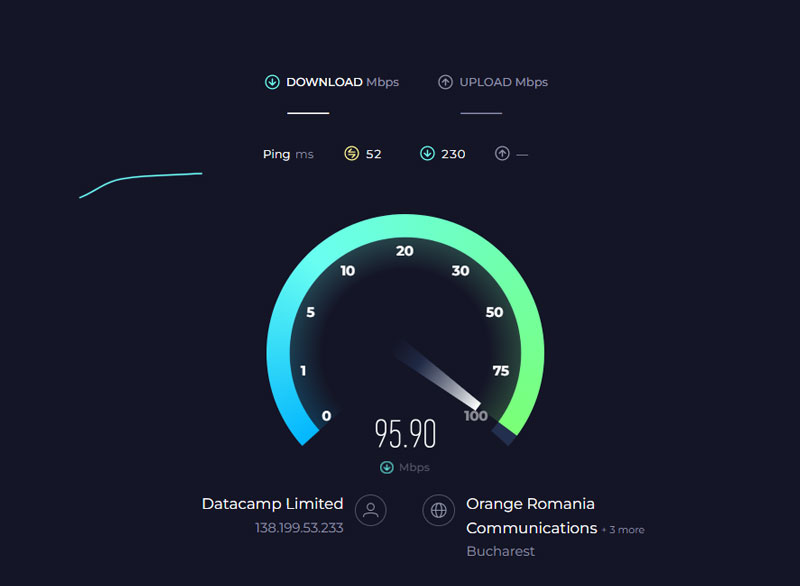
- Воспользуйтесь командной строкой и пропишите команду ping google.com -n 25 для дополнительной проверки стабильности соединения.
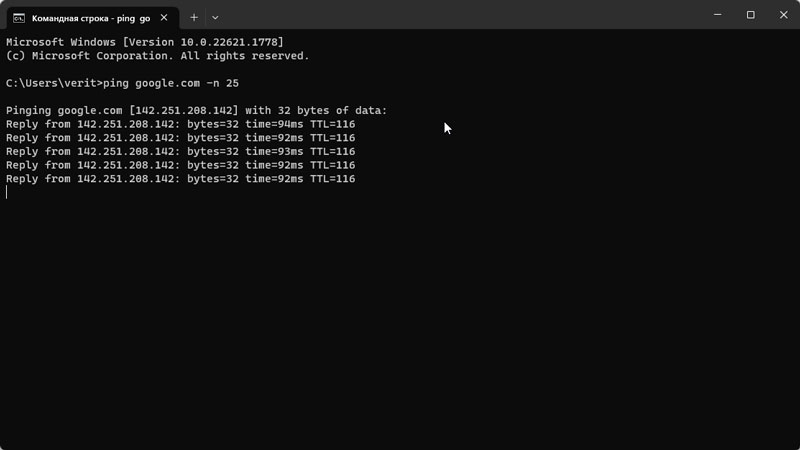
Если после проверки показатели не вызывают сомнений в нормальной работе интернета, проверьте системный брандмауэр на наличие запретов для приложения. Часто именно это помогает избавиться от ошибки. Делаем следующее:
- нажимаем Win+R;
- вписываем в окно Control и нажимаем Ок;
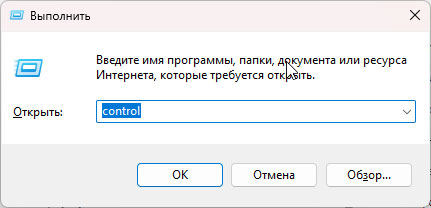
- после попадания в Панель управления (куда можно перейти и просто через «Пуск-Поиск») переходим в раздел «Брандмауэр защитника Windows»;
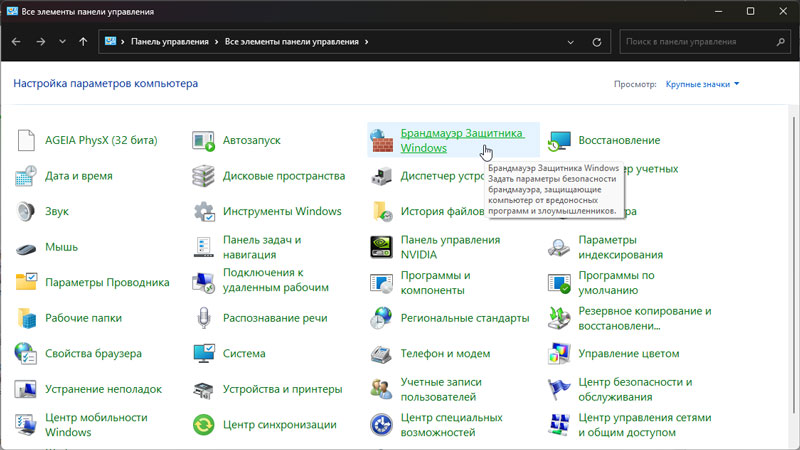
- выбираем подраздел «Разрешение взаимодействия…»;
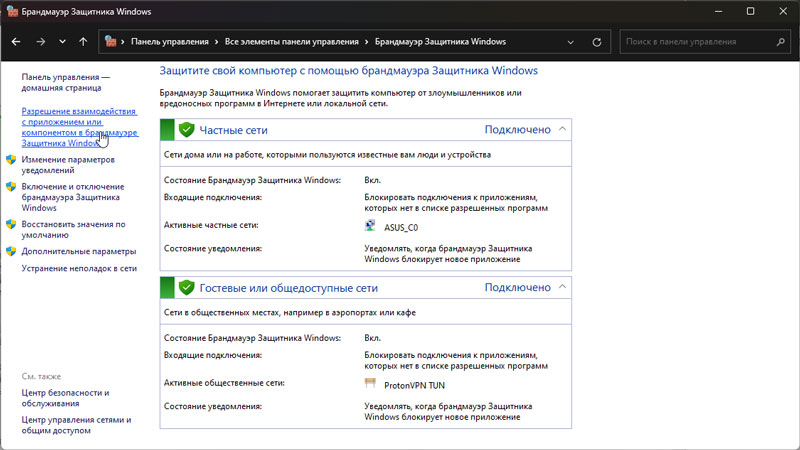
- кликаем по «Изменить параметры»;
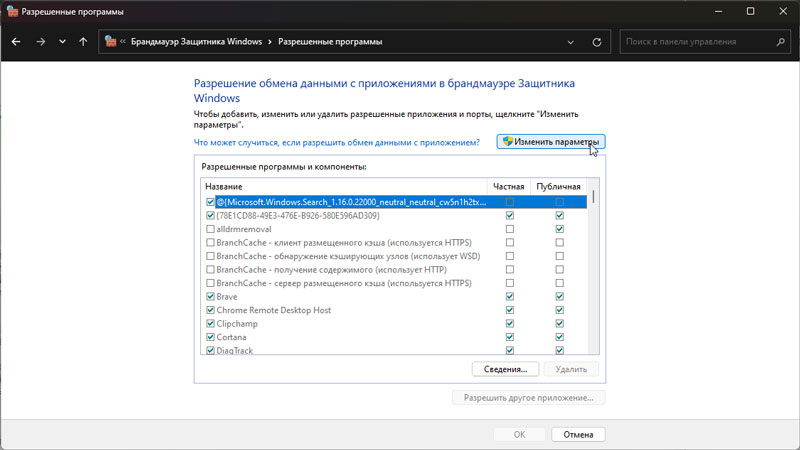
- предоставляем разрешение на обмен данными в частной и публичной сетях нужному приложению, проставляя соответствующие галочки.
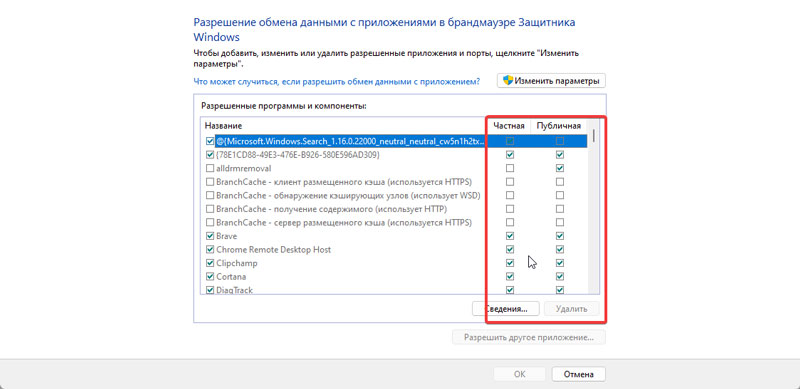
Если нужного приложения в списке не окажется, для последующих настроек его всегда можно добавить вручную через специальную кнопку (под таблицей) с названием «Разрешить другое приложение».
Исправить поврежденные системные файлы с помощью командной строки
Возможно, проблема возникла из-за повреждения каких-то из системных файлов. Можно предпринять буквально несколько действий, которые предоставят шансы на устранение ошибки. Последовательность действий такова:
- Используем сочетание клавиш Win+X.
- Запускаем «Терминал (администратор).
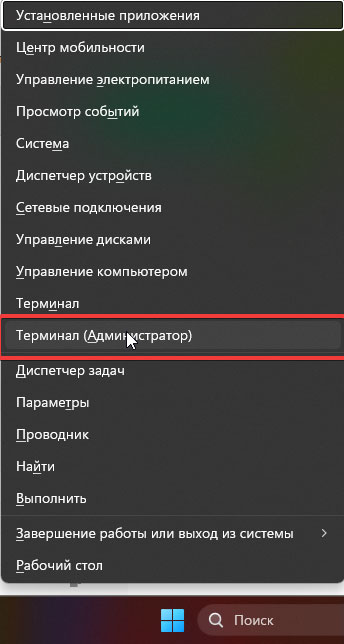
- Вводим команду sfc /scannow.
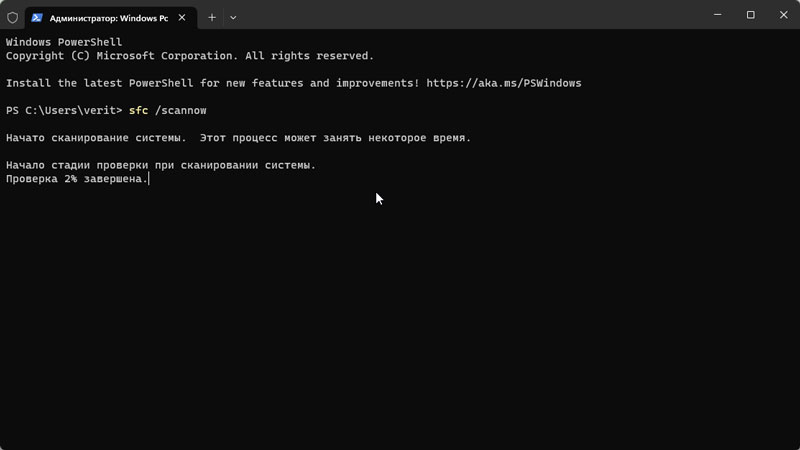
- Ожидаем завершения процесса автоматической проверки системных файлов и такого же автоматического исправления зафиксированных поврежденных элементов.
Если в результате проверки будет предложено перезагрузить компьютер, обязательно делаем это. Если после перезагрузки ПК возникновение ошибки не прекратится, можно попробовать другие из описанных ниже вариантов ее устранения.
Обновить драйвера и систему
Вероятной причиной возникновения ошибки могут также быть устаревшие, несовместимые или неправильно работающие драйверы. Их обновление может решить проблему без особых усилий. Для этого достаточно:
- Перейти в раздел «Параметры».
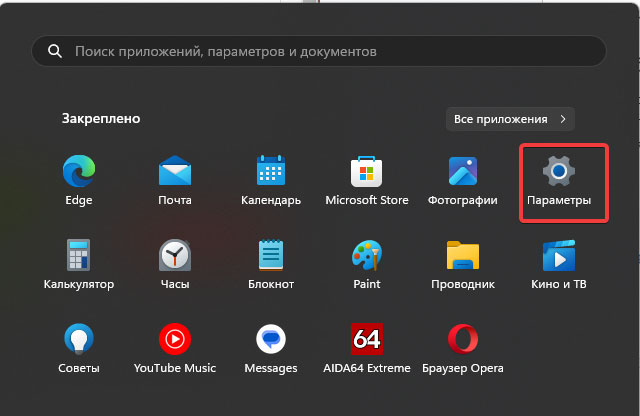
- Войти в «Центр обновления Windows».
- Кликнуть по «Проверить наличие обновлений».
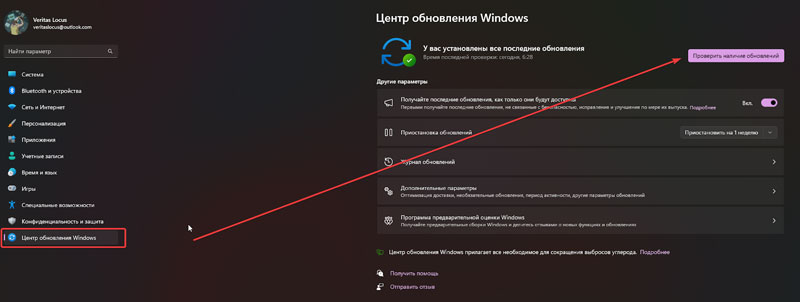
- Обновить все драйверу и саму систему до актуальной версии.
После скачивания и установки может потребоваться перезагрузка устройства. После этого рекомендуется еще раз проверить наличие обновления и повторить их установку. И так до момента, когда система уведомит вас, что все драйвера и ПО имеют актуальную версию.
Проверить систему на наличие вирусов
На сегодня ОС Windows обладает неплохим и достаточно авторитетным встроенным защитником в лице приложения Windows Security (Безопасность Windows), которым стоит проверить компьютер на вирусы, если другие варианты устранения ошибки не помогли. После запуска приложения достаточно:
- Перейти в раздел «Защита от вирусов и угроз».
- Выбрать «Параметры сканирования».
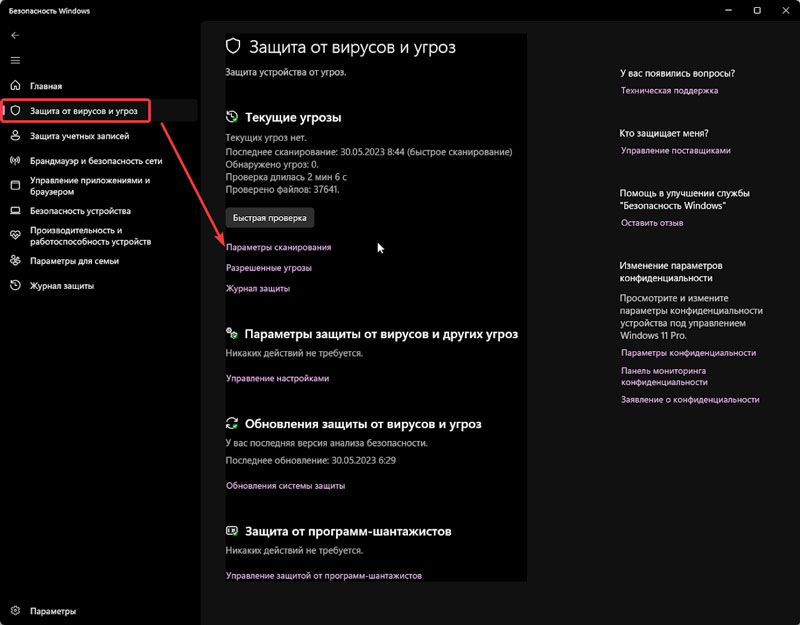
- Запустить «Полное сканирование».
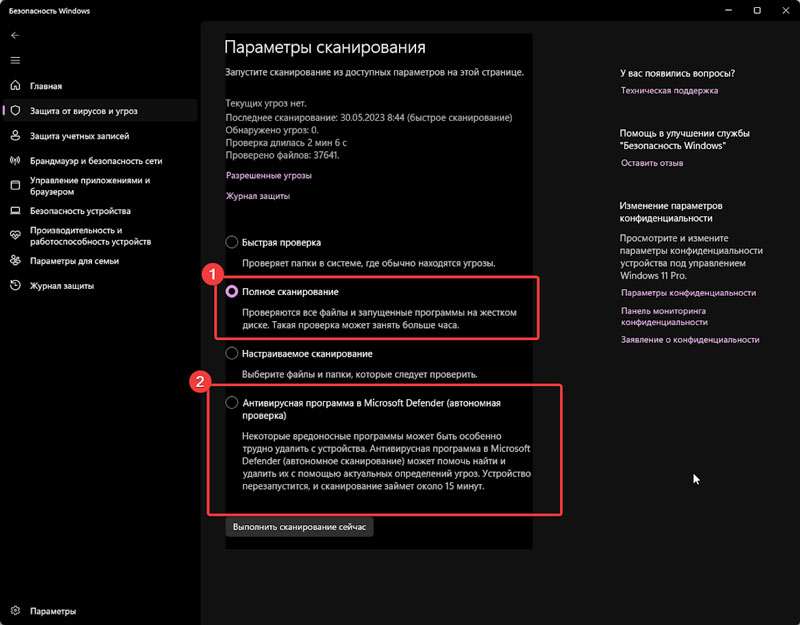
Также, как альтернатива, неплохим инструментом будет автономная проверка, которая доступна в списке вариантов сканирования. Она подходит для максимально тщательного сканирования и удаления угроз, которые трудно зафиксировать / изолировать иным образом.
Обновить .NET Framework
Последним вероятным инструментом для устранения ошибки является обновление .net Framework. Алгоритм действий таков:
- Идем на официальный сайт Microsoft и устанавливаем последнюю версию .NET Framework.
- Запускаем программу.
- Производим обновление и перезагружаем ПК.
После этого снова запускаем программу, в которой раньше фиксировалась ошибка и проверяем актуальную ситуацию.
Общие выводы
Большинству пользователей точно поможет один из предоставленных нами советов. Тем не менее бывают ситуации, когда возникновение ошибки CallSpawnServer: Unexpected response: $0 связано не с программными проблемами операционной системы, а с внешним фактором. Таковым выступают запреты и блокировки на работу программы со стороны регулирующих органов и провайдеров. В данной ситуации может помочь использование качественного VPN, но не со 100%-ной гарантией.

